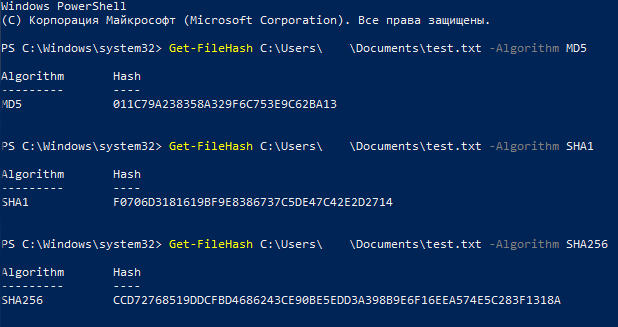В эпоху, когда мы ежедневно скачиваем гигабайты информации из интернета, вопрос безопасности данных становится всё более актуальным. Представьте ситуацию: вы загружаете важный документ или программное обеспечение, а после установки обнаруживаете, что файл повреждён или содержит вредоносный код. Как избежать подобных неприятностей?
Ответ кроется в простом, но мощном инструменте — контрольной сумме файла. Это не просто технический термин, а настоящий цифровой отпечаток, который позволяет убедиться в целостности и подлинности любого файла. Подобно тому, как отпечаток пальца уникален для каждого человека, контрольная сумма создаёт неповторимый цифровой след, по которому можно определить, был ли файл изменён после создания.
В современном мире, где киберугрозы становятся всё изощрённее, а данные — ценнее, умение работать с контрольными суммами становится не просто полезным навыком, а необходимостью. Давайте разберёмся, как этот механизм защиты работает и как вы можете использовать его для обеспечения безопасности своих данных.
Формирование контрольной суммы файла
Чтобы создать контрольную сумму, следует запустить специальную программу, которая вычислит её, используя соответствующий алгоритм. Типичные алгоритмы, используемые для этого, включают MD5, SHA-1, SHA-256 и SHA-512.
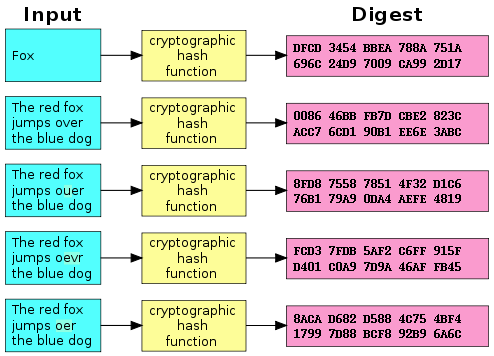
Алгоритм использует криптографическую хэш-функцию, которая принимает входные данные и создает строку (последовательность чисел и букв) фиксированной длины. Входной файл может быть небольшим, например, на 1 МБ, или массивным файлом размером 4 ГБ, но, в любом случае, вы получите контрольную сумму одной длины.
Небольшие изменения в файле дают очень разные контрольные суммы. Например, мы создали два разных текстовых файла, которые почти одинаковы, но второй имеет дополнительный восклицательный знак.
После запуска встроенной утилиты расчета контрольных сумм Windows 10 мы увидели очень разные контрольные суммы. Различие в одном знаке базового файла даёт совершенно другую контрольную сумму.
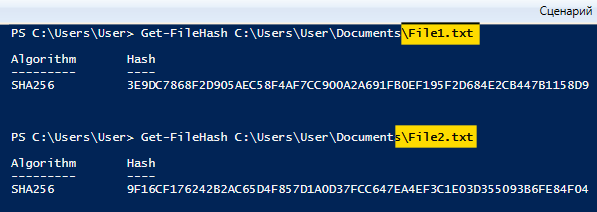
Когда контрольные суммы полезны
Вы можете использовать контрольные суммы для проверки файлов и других данных на наличие ошибок, возникающих во время передачи или хранения. Например, файл может быть неправильно загружен из-за сетевых проблем или проблемы с жестким диском могут привести к повреждению файла на диске.
Если вы знаете контрольную сумму исходного файла, вы можете запустить проверку с помощью хеширующей утилиты. Если итоговая контрольная сумма совпадает, вы будете знать, что файл идентичен исходному.
Компьютеры используют «метод контрольной суммы» для проверки данных в фоновом режиме, но вы также можете сделать это сами. Например, для дистрибутивов Linux часто указывают контрольные суммы, поэтому вы можете проверить корректность загрузки ISO-образа, прежде чем записывать его на диск или помещать на USB-накопитель. Вы также можете использовать контрольные суммы для проверки целостности любого другого типа файлов, от приложений до документов и носителей. Вам просто нужно знать контрольную сумму исходного файла.
В чем разница между MD5, SHA-1 и SHA-256
Контрольные суммы – это полезный способ убедиться, что файл не имеет ошибки. Если случайная ошибка возникает из-за проблем с загрузкой или проблем с жестким диском, итоговая контрольная сумма будет отличаться, даже если это всего лишь «одна небольшая ошибка».
Однако, эти криптографические хэш-функции не идеальны. Исследователи безопасности обнаружили «изъяны» в функциях MD5 и SHA-1. Они обнаружили два разных файла, которые дают один и тот же результат для хэша MD5 или SHA-1, но отличаются друг от друга.
Это вряд ли произойдёт случайно, но злоумышленник может использовать эту технику для маскировки вредоносного файла. Вот почему вы не стоит полагаться на суммы MD5 или SHA-1 при проверке аутентичности файла.
Пока ещё не было сообщений о компрометации SHA-256, поэтому приложения теперь создают суммы SHA-256 вместо сумм MD5 и сумм SHA-1. SHA-256 – более сильный, более безопасный алгоритм.
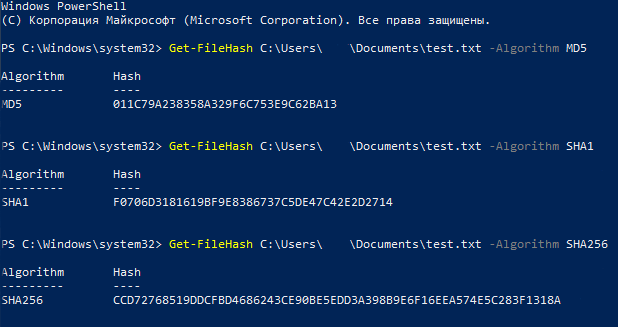
Различные алгоритмы контрольной суммы дают разные результаты. Файл будет иметь разные контрольные суммы MD5, SHA-1 и SHA-256. Если вы знаете только сумму MD5 исходного файла, вы должны вычислить хэш MD5 вашей копии, чтобы проверить, соответствует ли она оригиналу.
Как рассчитать контрольные суммы
Если вы знаете контрольную сумму исходного файла и хотите проверить его на своем ПК, – это сделать очень просто. Windows, macOS и Linux имеют встроенные утилиты для генерации контрольных сумм. Вам не нужны сторонние приложения.
В Windows команда Get-FileHash в PowerShell вычисляет контрольную сумму файла. Чтобы использовать её, сначала откройте PowerShell. В Windows 10 щелкните правой кнопкой мыши кнопку «Пуск» и выберите «Windows PowerShell». Вы также можете запустить его, выполнив поиск в меню «Пуск» для «PowerShell» и щелкнув ярлык «Windows PowerShell».
В командной строке введите Get-FileHash, а затем нажмите клавишу пробела.
Введите путь к файлу, для которого вы хотите вычислить контрольную сумму. Или, чтобы упростить задачу, перетащите файл из окна Проводника в окно PowerShell, чтобы автоматически заполнить путь.
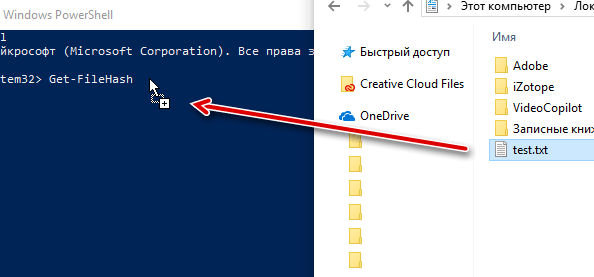
Нажмите Enter, чтобы запустить утилиту, и вы увидите хэш SHA-256 для файла. В зависимости от размера файла и скорости вашего компьютера, процесс может занять несколько секунд.
Если вам нужен другой тип контрольной суммы, добавьте соответствующий параметр -Algorithm в конец команды, например:
Get-FileHash C:\path\to\file.iso -Algorithm MD5
Get-FileHash C:\path\to\file.iso -Algorithm SHA1
Сравните вычисленную контрольную сумму с исходной. Вам не нужно сверять все цифры, так как в контрольной сумме будет значительная разница, даже если в базовом файле будет изменение только в одном символе.
Если контрольная сумма совпадает, – файлы идентичны. Если нет, есть проблема – возможно, файл поврежден, или вы просто сравниваете два разных файла. Если вы загрузили копию файла, и его контрольная сумма не соответствует ожидаемой, попробуйте загрузить файл снова.